 USB 隨身碟常被惡意行為者用來感染並盜取不知情用戶的數據。如果您想要知道如何處理被病毒感染的隨身碟,那您來對地方了,本文將告訴您需要了解的關於USB病毒移除的一切。我們也包含了一份如何在檔案被病毒損壞的情況下恢復數據的指南。
USB 隨身碟常被惡意行為者用來感染並盜取不知情用戶的數據。如果您想要知道如何處理被病毒感染的隨身碟,那您來對地方了,本文將告訴您需要了解的關於USB病毒移除的一切。我們也包含了一份如何在檔案被病毒損壞的情況下恢復數據的指南。
目錄
瞭解 USB 病毒
USB 隨身碟是一種便宜且方便的電腦間資料傳輸方式。它們體積小巧,可以掛在你的鑰匙上或放在口袋裡。更驚人的是,USB 隨身碟的儲存容量已達到高達 1 TB,考慮到它們的體積比一般人的拇指還小,這簡直令人難以置信。
但是,那些讓隨身碟如此棒的特點,也正是為何它會成為駭客和惡意行為者的一個巨大紅色「請使用我」按鈕。利用USB隨身碟感染電腦非常容易。很多駭客只需將一個已感染的USB隨身碟丟棄在公共場所。十有七成,好奇心會戰勝撿到隨身碟的人,他們會將其連接到自己的電腦。這裡有一項關於此現象的有趣研究在Elie網站上。
有幾種類型的USB惡意軟體。一些常見的包括:
| USB 病毒類型 | 描述 | 徵兆 |
| Autorun.inf | 一種能夠複製自己並在所有驅動器中創造副本的病毒。當使用者通過 Windows 資源管理器打開 USB 驅動器時,它會利用 Windows 的 Autorun.inf 文件進行感染,該文件負責在連接外置存儲驅動器時自動播放媒體和執行特定動作。 | 你會自動被重定向到惡意網站,或者隨機應用程序被安裝並在你的電腦上啟動。神秘消失的文件以及其他重要文件。 |
| USB 快捷方式病毒 | 通常是蠕蟲和特洛伊木馬惡意軟體的結合。像專用的 Autorun.inf 病毒一樣,快捷方式病毒也利用了 Windows 上的 Autorun 功能。快捷方式病毒隱藏了計算機上的所有原始文件,並將它們替換為包含惡意程式的快捷方式。點擊這些快捷方式會執行病毒,它會複製並在你的電腦上執行各種惡意活動。 | 你的所有程序都被替換成快捷方式。系統運行緩慢、隨機安裝的程序以及被重定向到可疑網站也是一些常見的症狀。 |
| USB 蠕蟲 | 蠕蟲是在 PC 或網絡內部自我複製的病毒。通常它們被創造來竊取信息、提供進入電腦/網絡的後門以及損壞文件。 | 蠕蟲會佔用大量記憶體和存儲帶寬,從而減緩你的電腦運行速度並迅速減少剩餘的存儲空間。注意是否有文件丟失或創建了新文件。 |
| USB 特洛依木馬 | UBS 特洛依木馬是表面上看起來無害但實際上具有惡意的程序。黑客使用它們來盜取密碼、記錄鍵盤動作。這些病毒還能以讓你的系統無法使用的方式修改你的系統。 | 特洛依木馬感染的症狀包括—電腦性能緩慢、系統經常崩潰和凍結、頻繁的互聯網彈出窗口,以及應用程序的異常行為。 |
如何從 USB 隨身碟中移除病毒
有幾種方法可以處理不同類型的USB病毒。我們將在此部分指導您所有的方法。但在您繼續之前,建議您禁用Windows上的自動播放功能,因為大多數病毒利用Autorun.inf文件來感染電腦。
以下是如何在Windows中禁用自動運行:
- 按下Windows+R開啟執行應用程式。在文字框中輸入
regedit並按Enter。 - 在註冊編輯器中,導航至HKEY_CURRENT_USER\Software\Microsoft\Windows\CurrentVersion\Policies。
- 在右側窗格的空白區域上按右鍵,點擊新建 > DWORD (32位元)數值。
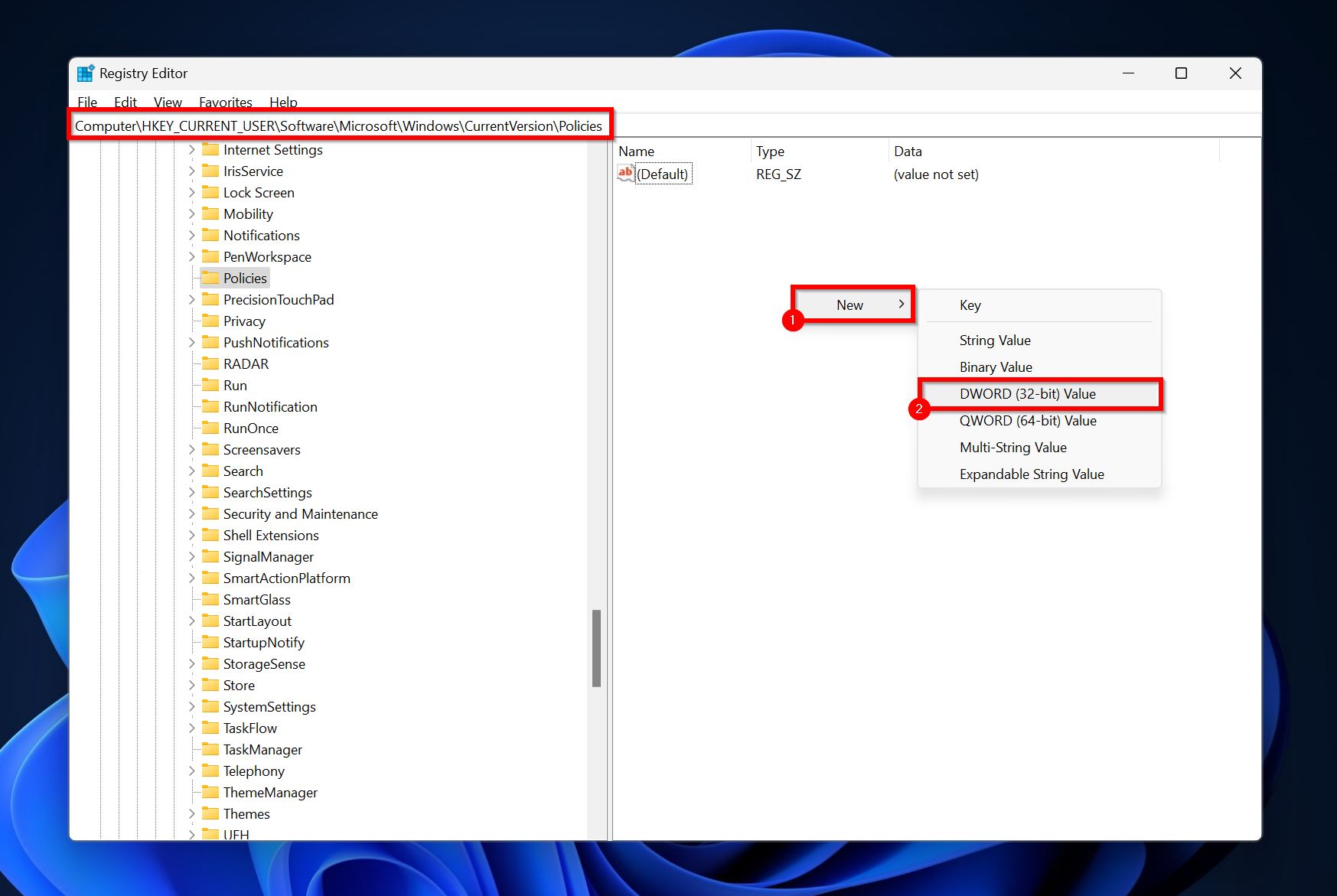
- 將你創建的條目命名為NoDriveTypeAutorun。
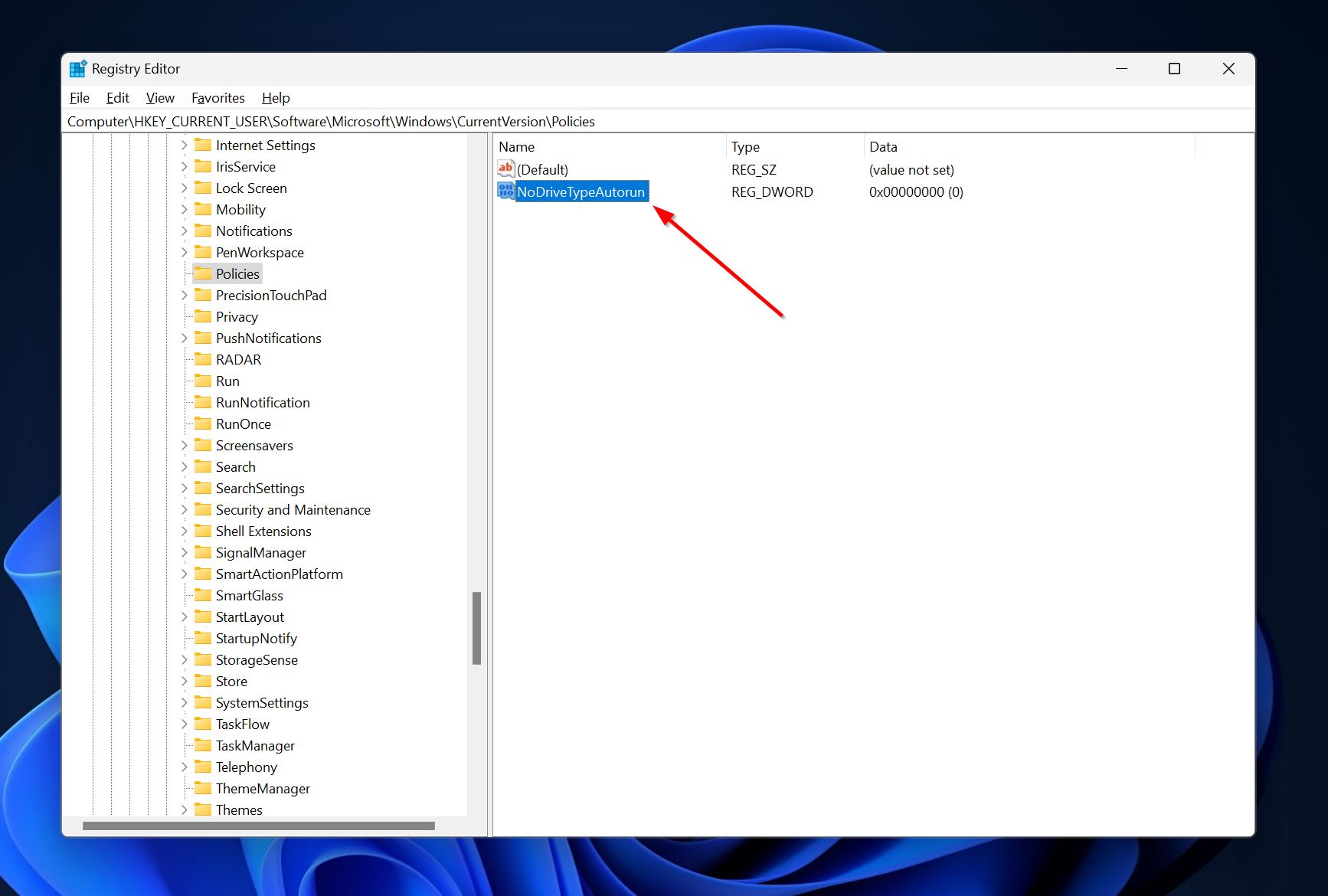
- 雙擊NoDriveTypeAutorun條目,在數值資料下,輸入FF後點擊確定。
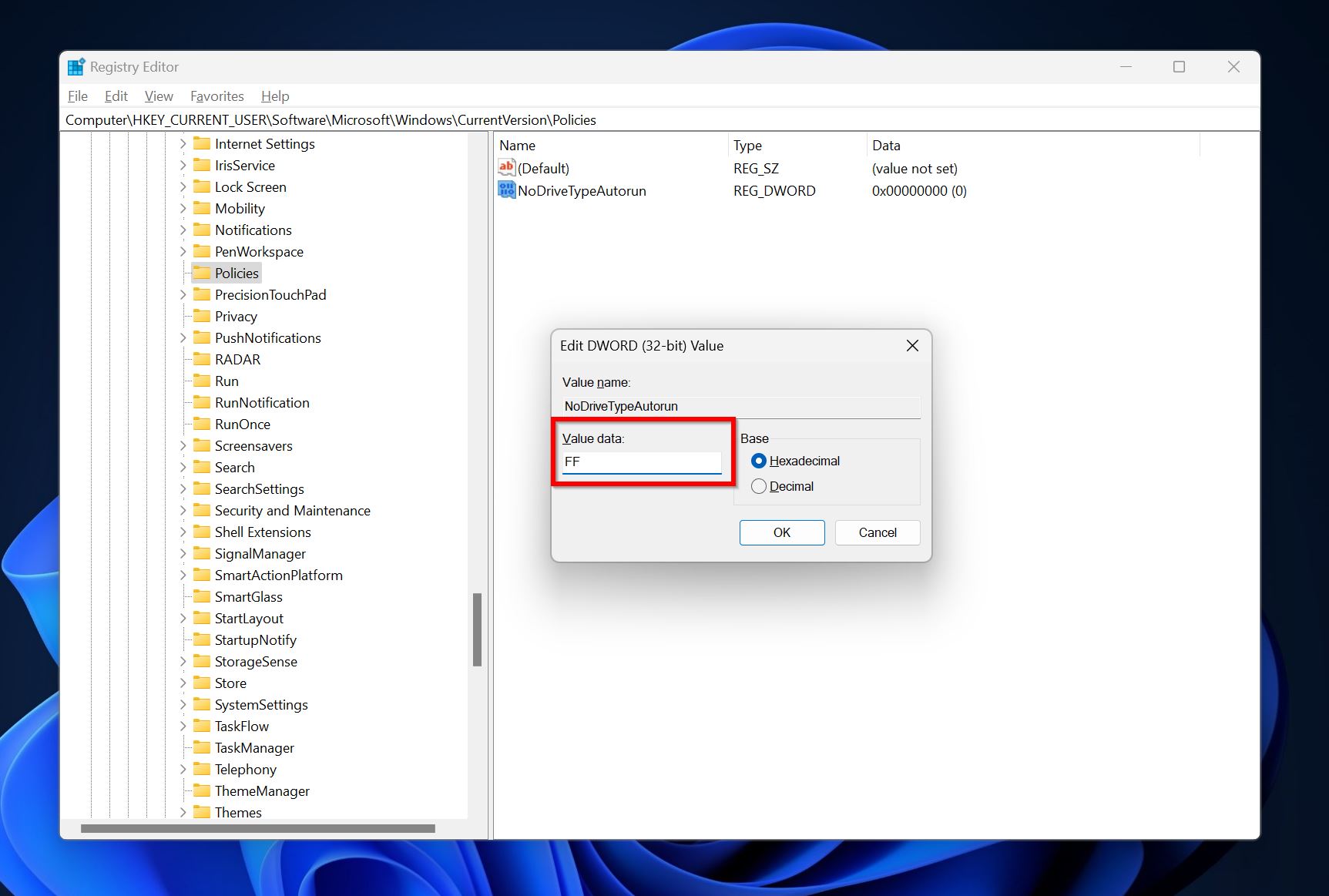
现在,我们来看看你可以用哪些方法来清除USB驱动器中的病毒。
方法 1:使用防毒軟體掃描磁碟
一個好的防毒軟體應該能夠偵測並從您的隨身碟中移除病毒,無論是哪種類型的惡意軟體。移除 USB 隨身碟中的惡意軟體最簡單明瞭的方式,就是使用您選擇的防毒軟體進行掃描。如今,連 Windows 系統內建的防毒解決方案—Windows Defender/Windows 安全(Windows 10 和 Windows 11)或是 Windows 安全掃描器(Windows 8)也能偵測並移除廣泛類型的病毒。
使用第三方防毒軟件對您的 USB 隨身碟執行掃描的確切過程會根據供應商的不同而有所差異。通常,您只需右键点击受感染的隨身碟,然後選擇掃描選項。
对于Windows安全和Windows Defender,USB病毒移除过程将如下所示:
- 在 Windows 搜索中搜尋 Windows 安全性(Windows + S)並開啟應用程式。
- 點擊 Windows 安全性資訊中心的 病毒與威脅防護。

- 點擊目前威脅下的 掃描選項。
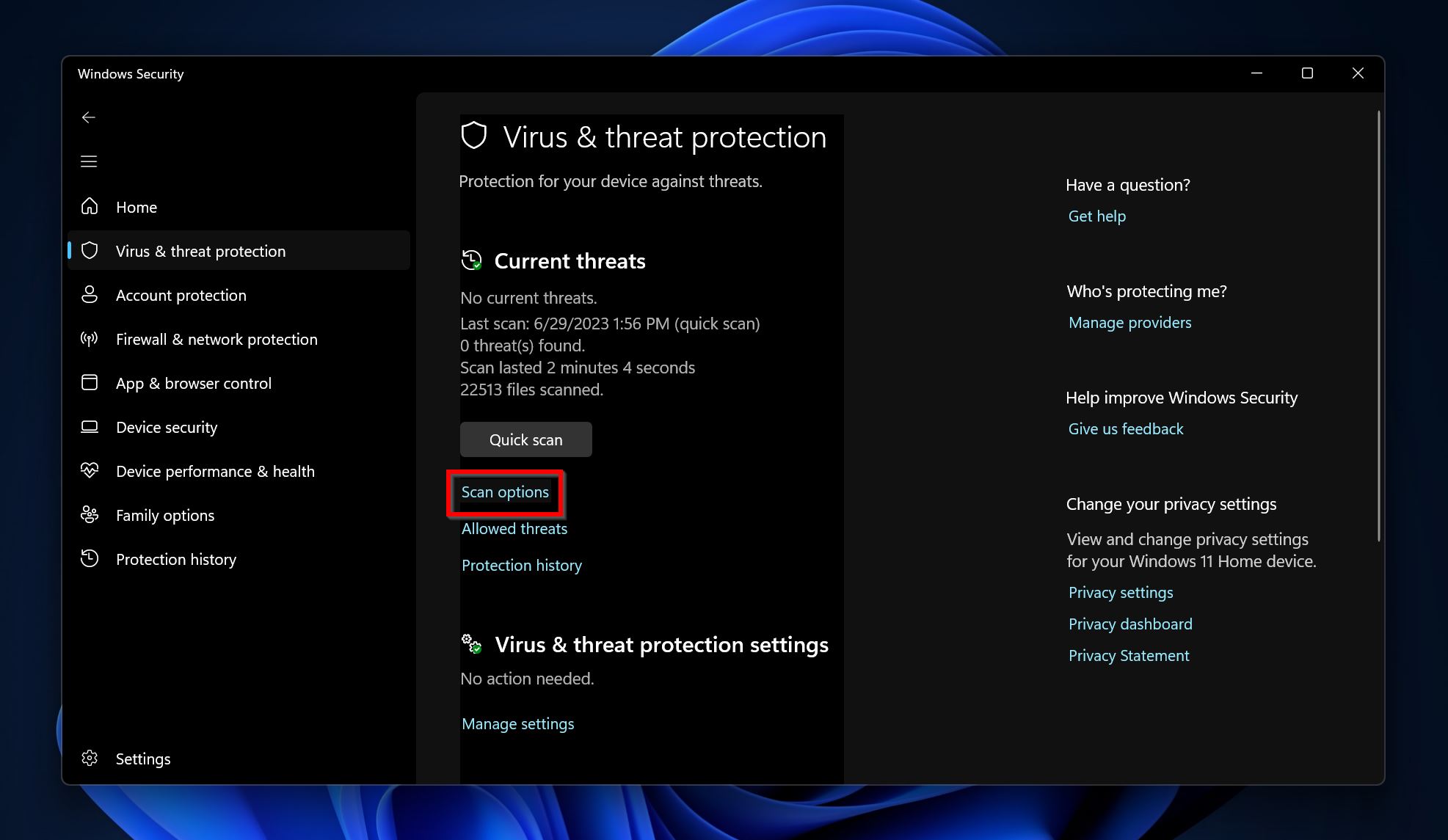
- 選擇 自訂掃描,然後點擊 立即掃描。
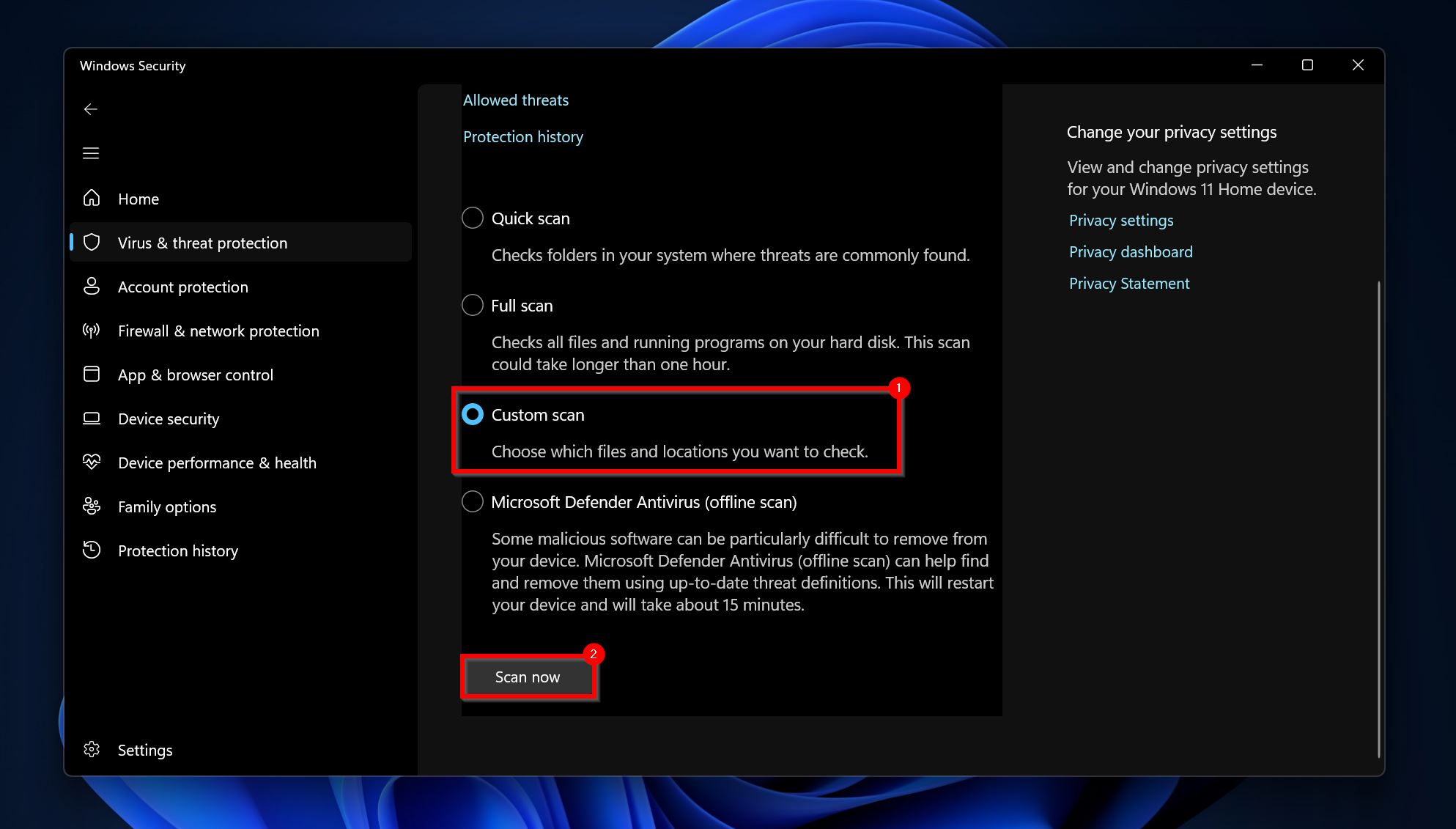
- 瀏覽至 USB 驅動器,並選擇一個文件夾來掃描。你不能一次掃描整個驅動器。為了讓過程更簡單,你可以將所有檔案移動至一個文件夾,然後選擇那個文件夾。
方法二:手動移除病毒
如果防毒掃描沒有檢測到你的 USB 隨身碟上的病毒,你可以選擇手動從隨身碟中刪除它。這有兩種方法—選擇可疑的檔案並且從隨身碟中刪除它們,或是格式化 USB 隨身碟。
我们建议您执行格式化,因为这最有可能将您U盘上的所有病毒清除。您可能会想,那我的闪存盘上的有用文件怎么办?嗯,只要在格式化时勾选了“执行快速格式化”选项,您可以使用数据恢复程序找回那些文件。更多关于这方面的信息,请查阅本文的数据恢复部分。
目前,讓我們看看如何格式化筆式驅動器以移除病毒:
- 開啟 Windows 檔案瀏覽器(Windows + E)
- 在隨身碟上按右鍵,選擇格式化。
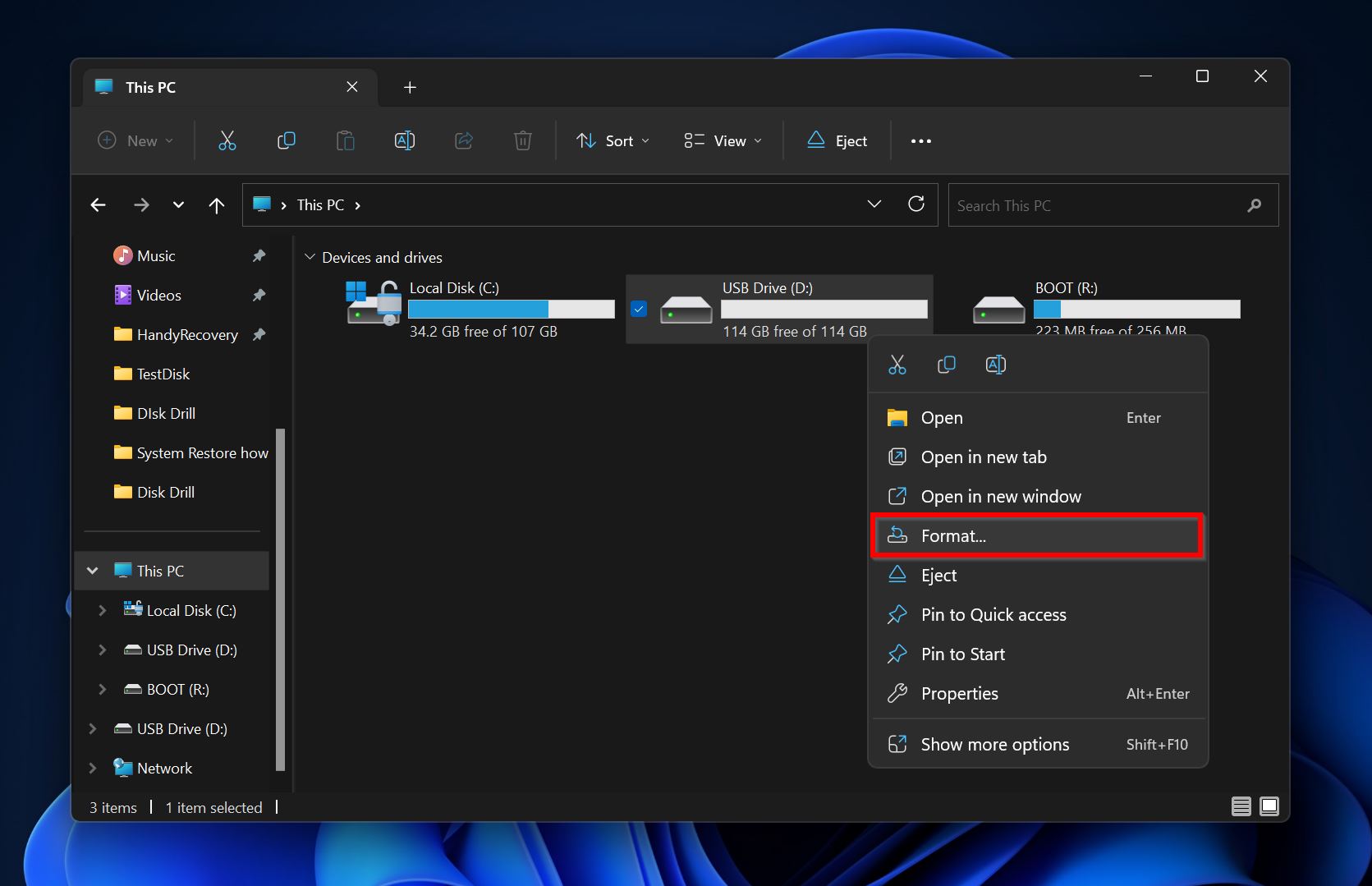
- 根據您的需求選擇格式化選項。確保勾選了快速格式化選項,然後點擊開始。
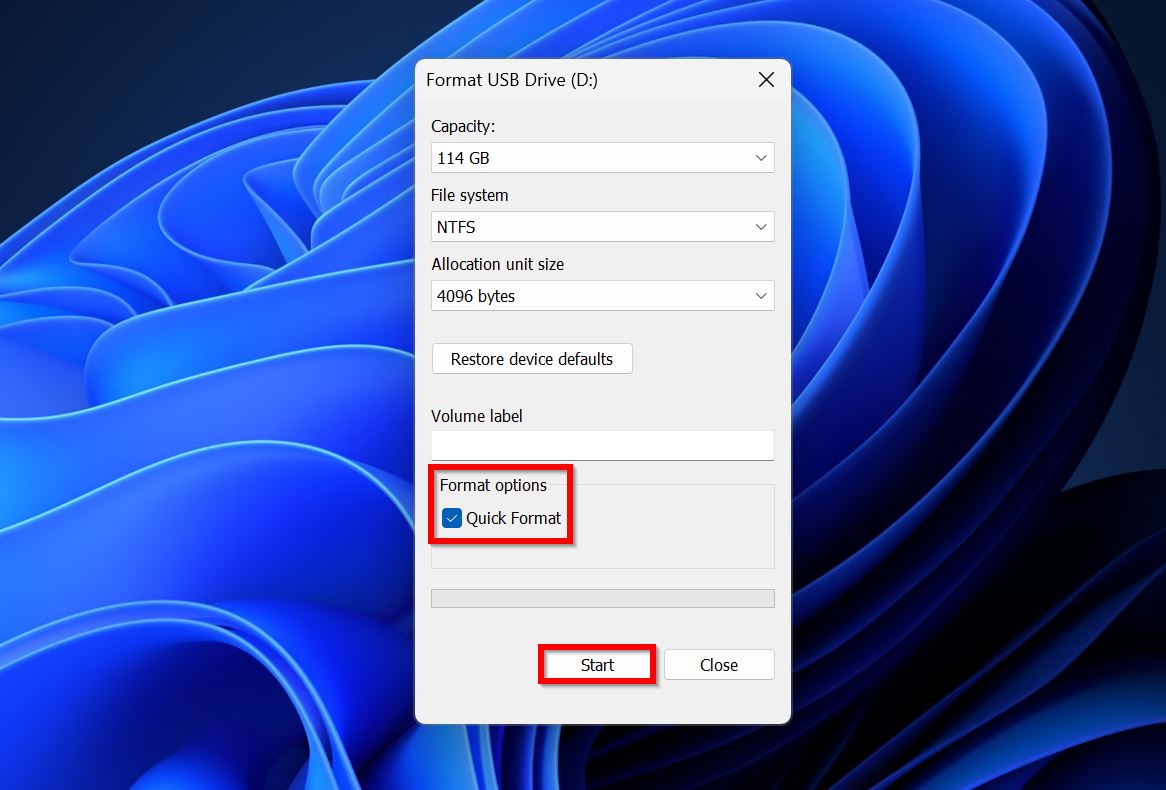
- Windows 將會格式化 USB 隨身碟。
方法三:移除捷徑病毒
捷徑病毒特別擅長於逃避人類與防毒軟體的偵測。網上有專門的免費USB捷徑病毒移除工具可自動偵測並刪除捷徑病毒,但我們無法保證它們的有效性。
如果您没有运行病毒创建的任何快捷方式,您可以使用CMD或命令提示符手动从USB中删除快捷方式病毒。这种方法无需下载任何额外工具即可完成清除工作。
仔細遵循以下步驟:
- 在 Windows 搜尋中輸入「cmd」Windows + S)然後在搜尋結果中,右鍵點擊命令提示字元 > 以管理員身份運行。
- 在控制台輸入
X:然後按 Enter。將X替換為 USB 驅動器的盤符(如 D:、F: 等)您可以使用 Windows 檔案總管來找出這個。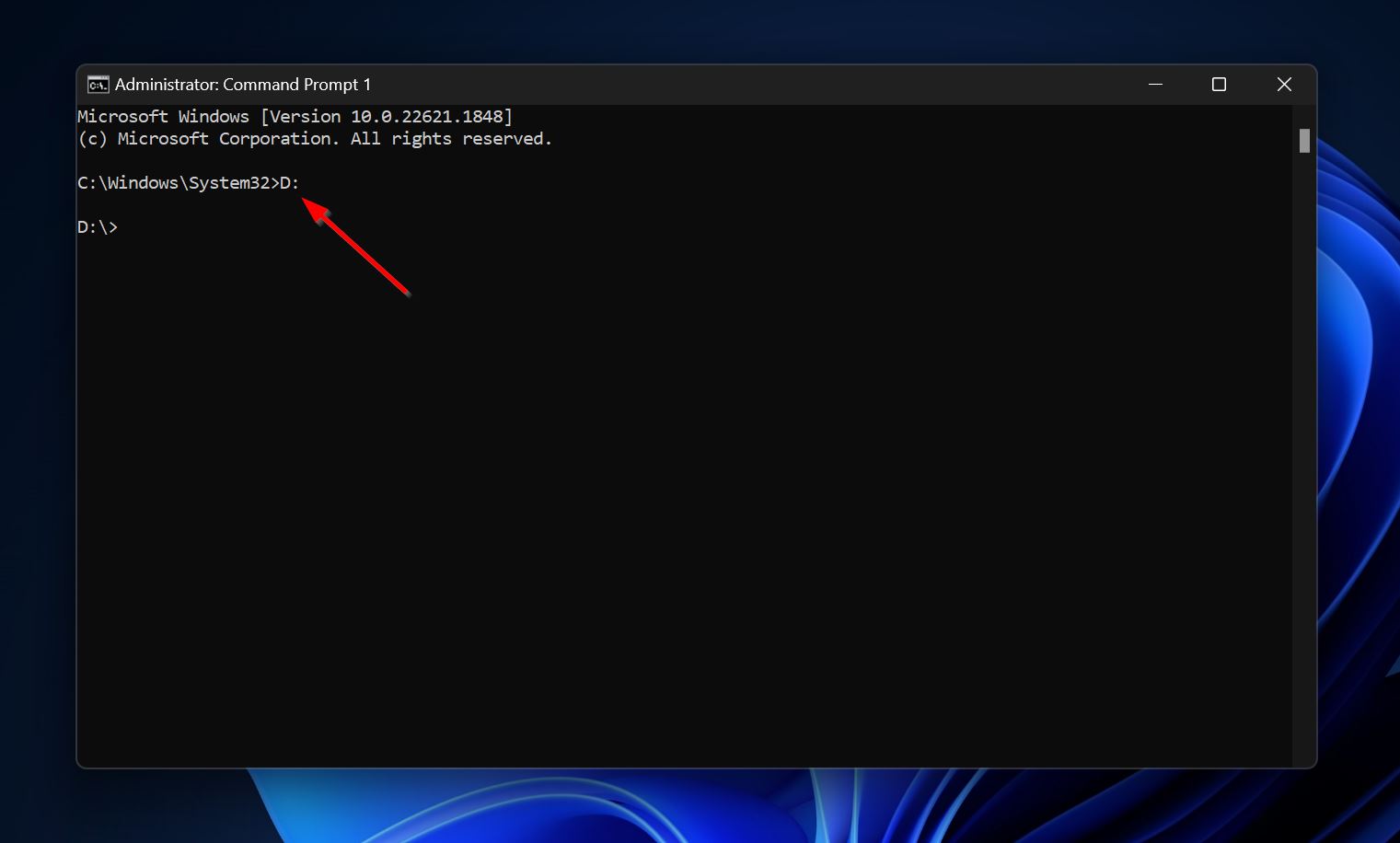
- 現在,輸入
del *.lnk然後按 Enter。這將刪除驅動器中的所有捷徑。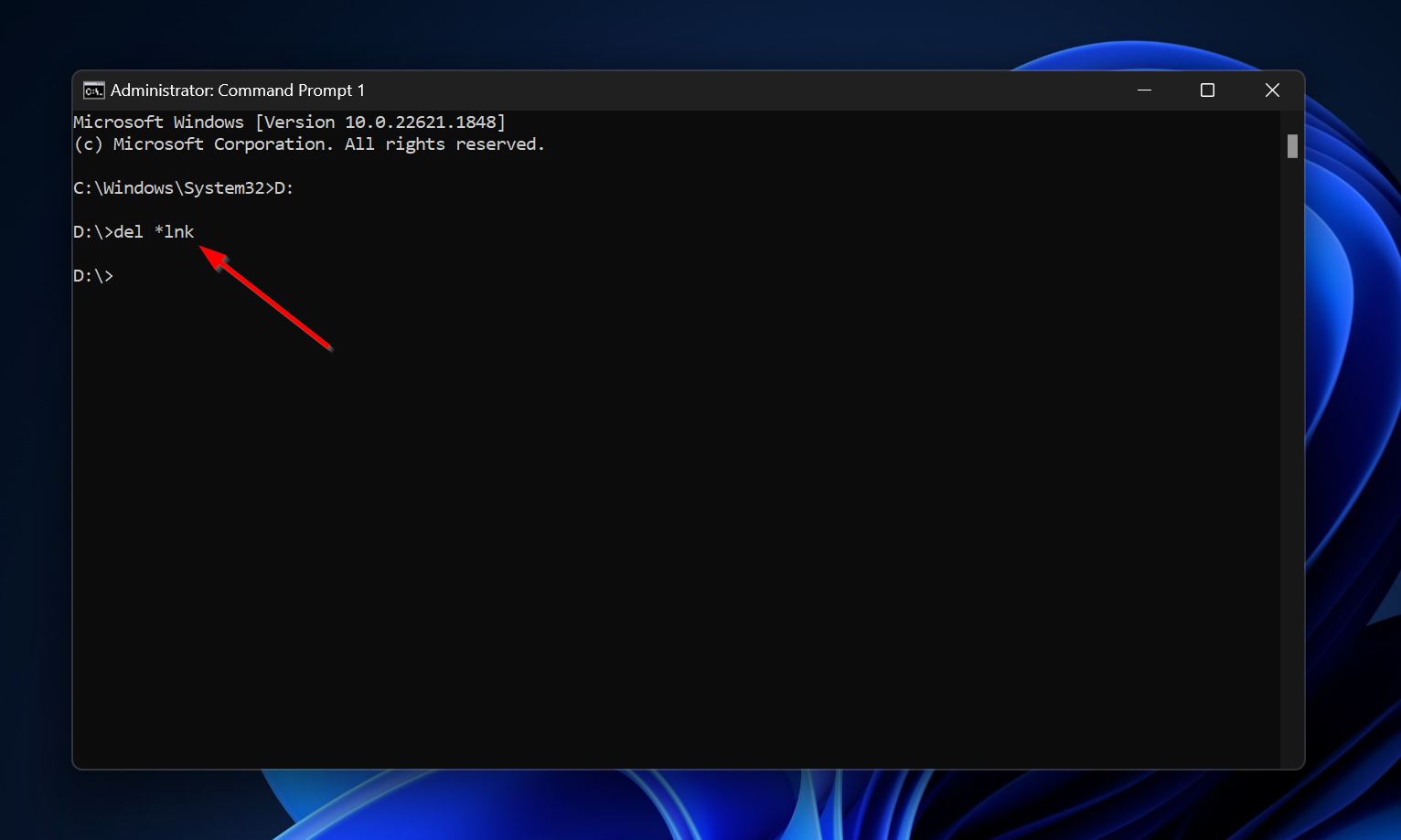
- 最後,輸入
attrib -s -r -h /s /d *.*然後按 Enter。這將使所有被捷徑病毒隱藏的程式和檔案再次可見。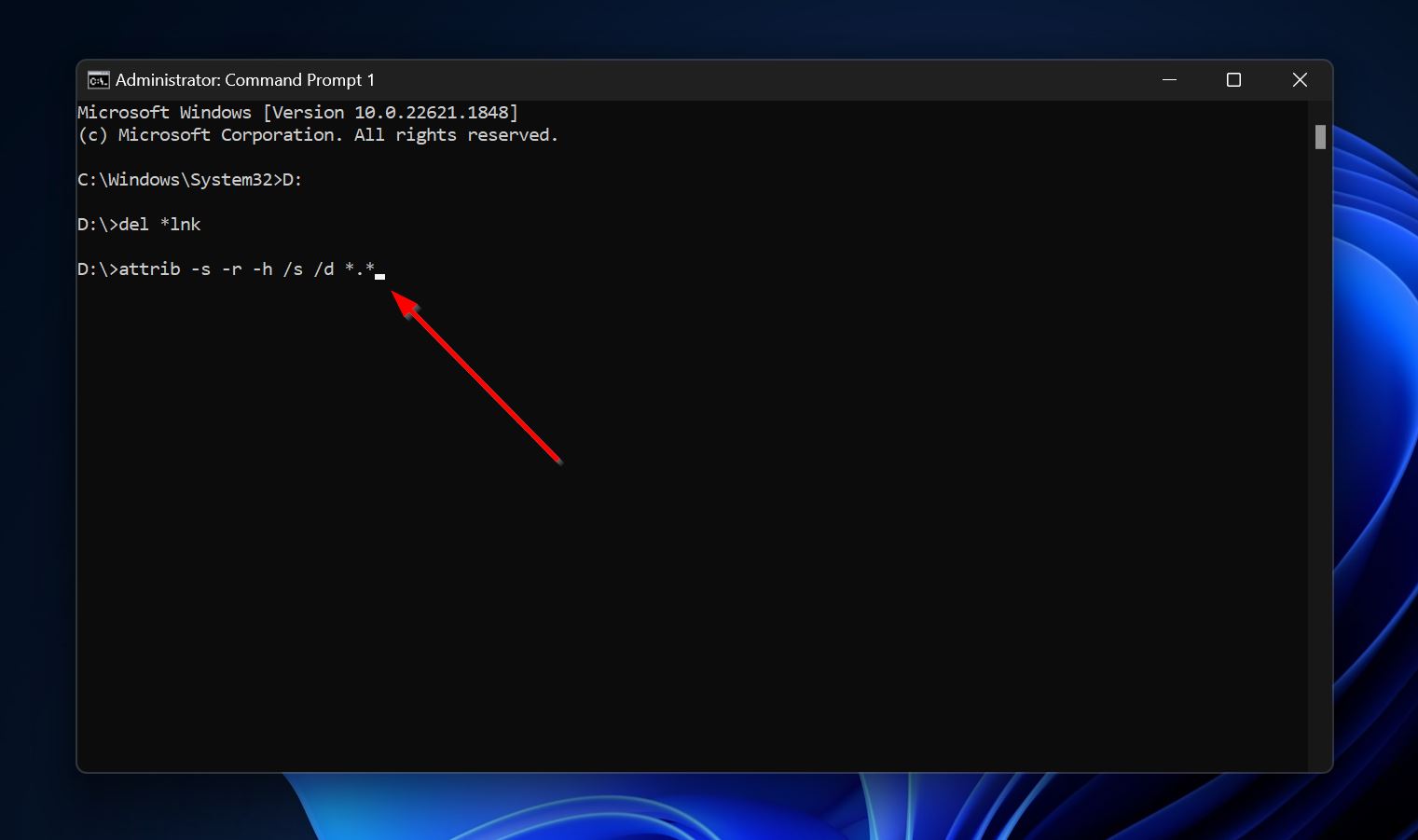
如何恢復因病毒而丟失的 USB 隨身碟資料
大多數病毒將以某種方式影響您的數據—要麼損壞它,要麼徹底刪除它。此外,移除病毒可能需要格式化您的隨身碟。在這種情況下,您應該如何取回您的文件呢?很簡單,使用一個可靠的數據恢復程序。
在我們的教學中,我們決定使用Disk Drill,因為它使用方便且擁有先進的數據恢復演算法。最棒的是,您不必擔心它是否與您的USB隨身碟相容,因為Disk Drill能夠兼容所有主要的檔案系統。作為Windows用戶,您可以利用該程序提供的免費試用版,免費恢復高達500 MB的檔案。
以下是在病毒攻擊後從您的USB驅動器恢復數據的方法:
- 下載 Disk Drill 並安裝。
- 將 USB 隨身碟連接到您的電腦。
- 開啟 Disk Drill,選擇隨身碟,然後點擊 尋找遺失數據。
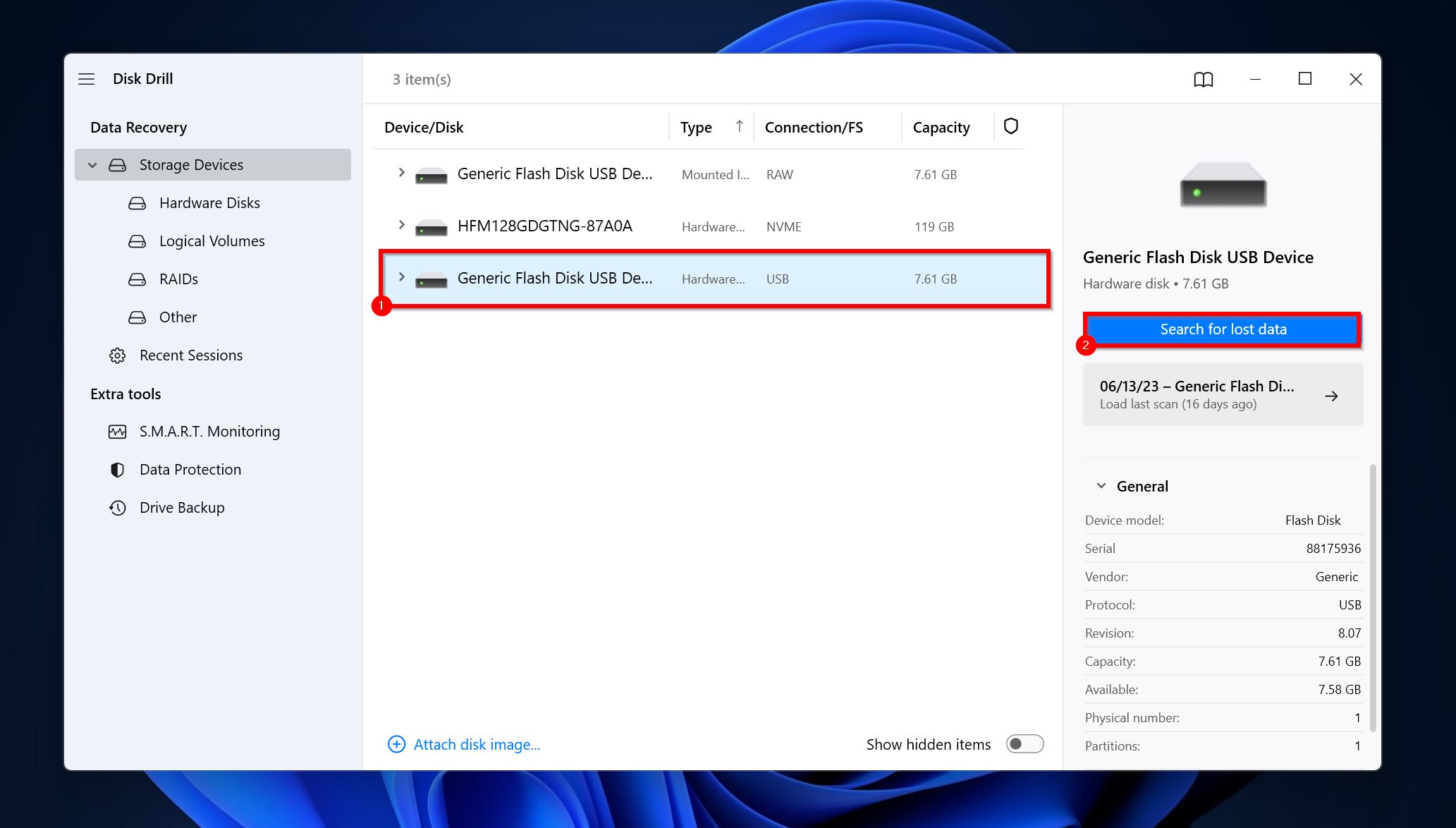
- 點擊 審視找到的項目 以檢視可恢復的檔案。您也可以直接點擊想要恢復的相關檔案類型(圖片、視頻、音頻、文檔、壓縮檔以及其他類型)
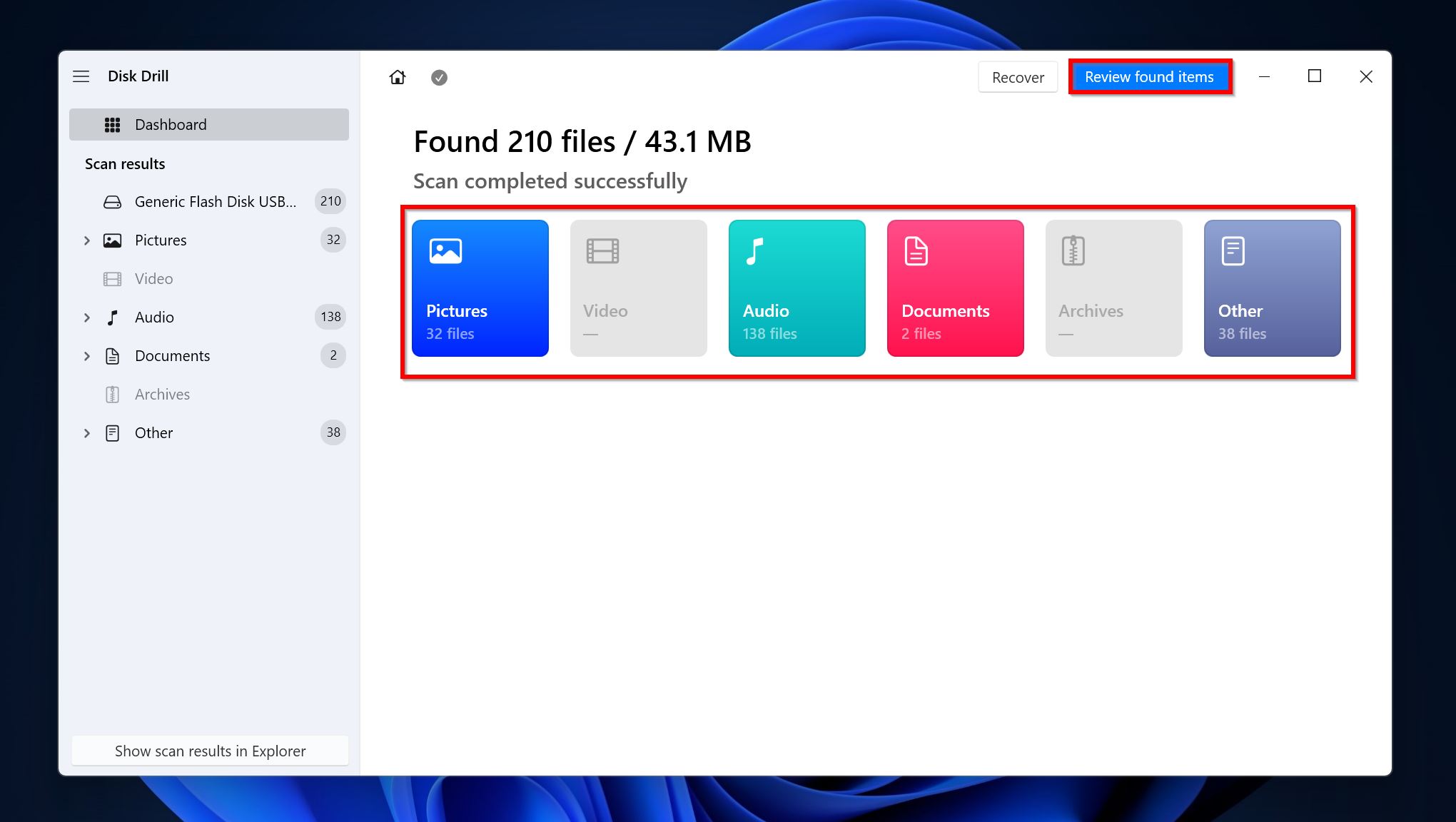
- 展開 已刪除或遺失 和 重建 區段以檢視可恢復的已刪除檔案。
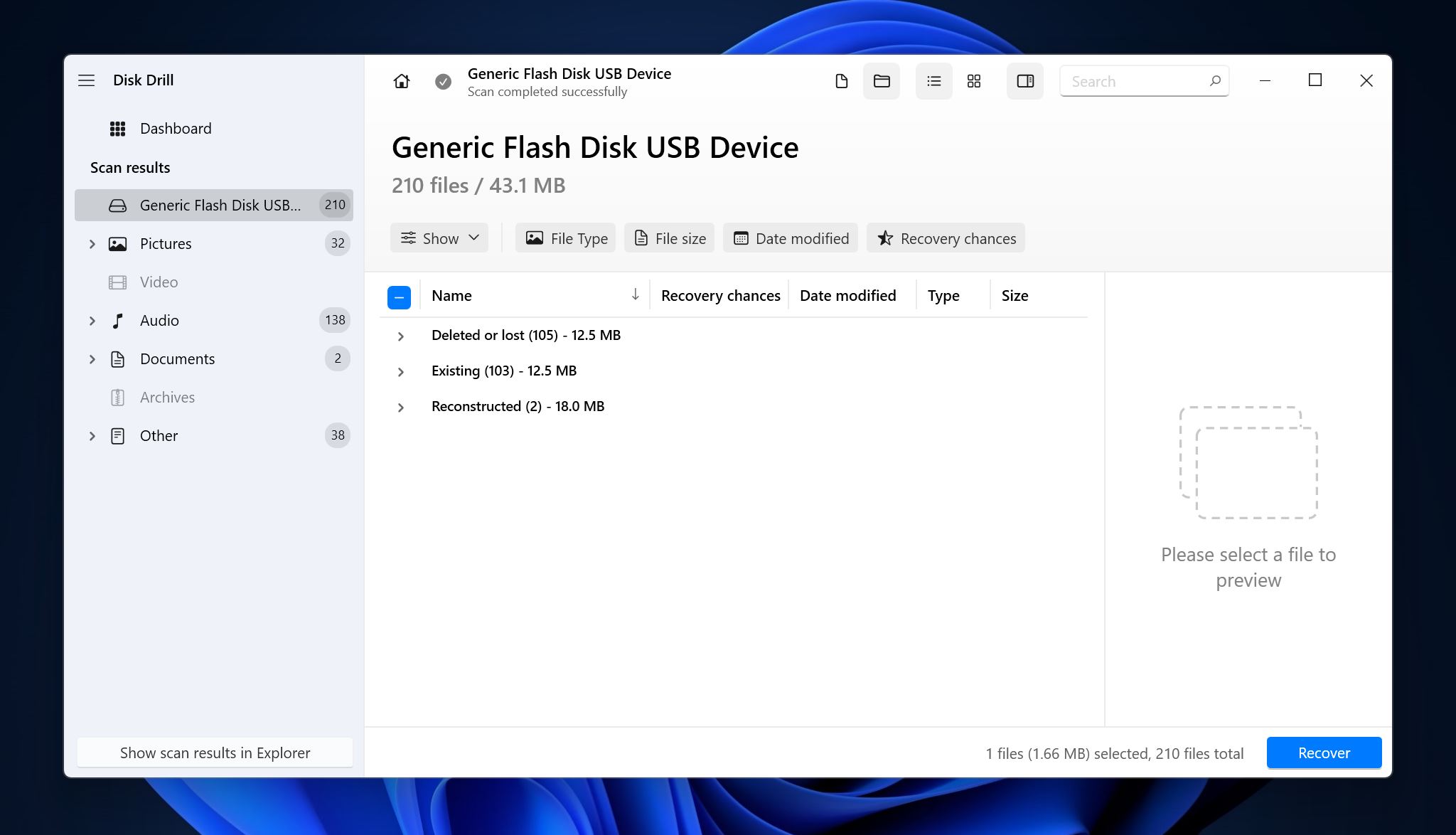
- 選擇您希望恢復的檔案。Disk Drill 將顯示當前選定檔案的預覽,但您也可以點擊檔名旁邊的眼睛圖示來手動預覽檔案。在確認後點擊 恢復。
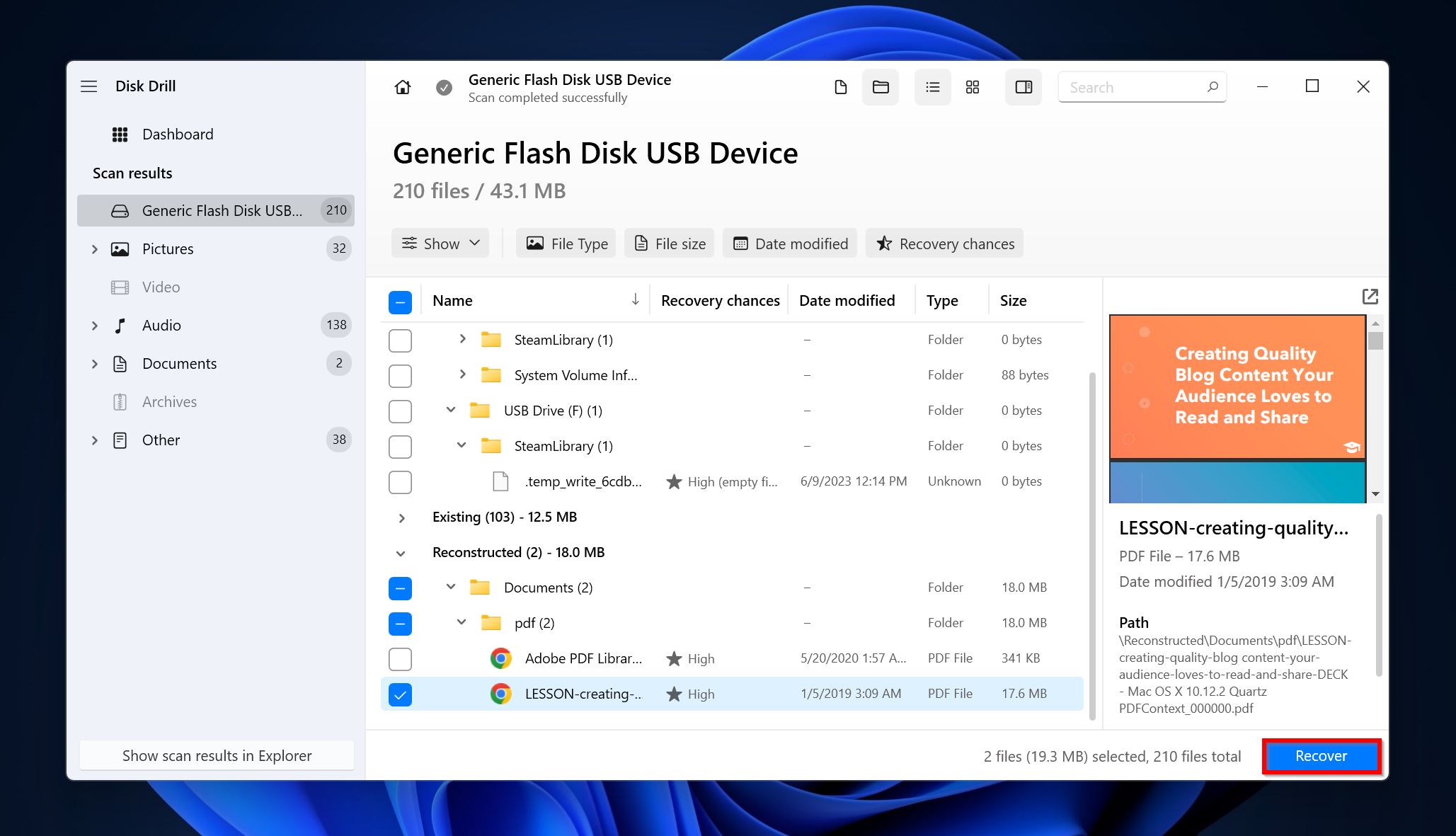
- 為檔案選擇一個恢復目的地,然後點擊 下一步。
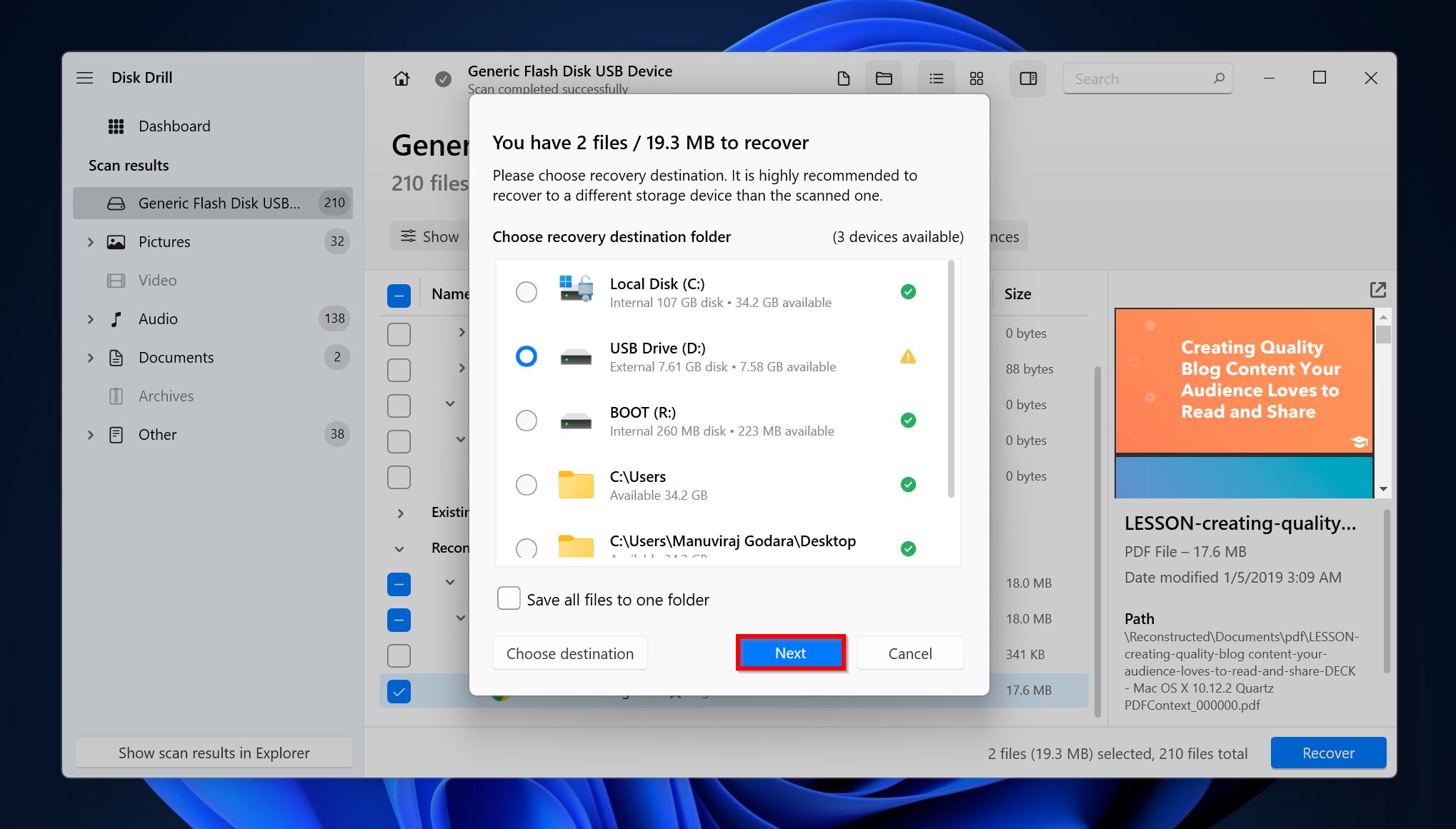
- Disk Drill 將恢復選定的檔案。
如何避免未來USB病毒感染
保護你的個人電腦及其資料免受 USB 病毒的威脅並不是什麼高深複雜的科學。遵循這些簡單的建議,你應該就能保持安全:
- 🦠 使用良好的防病毒程序:如果可能的話,投資在一個有效的防病毒解決方案,它能在USB驅動器連接到你的電腦時自動進行掃描。
- ⌨ 禁用自動運行:最好保持自動運行功能禁用,因為這不是必須的功能,頂多只是為了讓你的生活略微便利一些。為了防止利用Autorun.inf的病毒,建議保持它禁用。
- 🔗 避免連接隨機USB驅動器到你的電腦:只有從可信的來源來的驅動器才連接。不要隨意將USB驅動器連接到你的電腦。
- 📝 使用寫保護驅動器:如果可能的話,使用帶有硬體寫保護功能的驅動器來存儲重要數據。如果那不可能,使用基於軟體的寫保護功能。
- 🌐 在虛擬機器中打開USB驅動器:如果你懷疑你的筆記型驅動器已經被感染,最好在像Linux或macOS這樣的基於UNIX的作業系統上,通過虛擬機器來測試和啟動它。
結論
USB 隨身碟可以是一個非常便利的方式來在電腦之間傳輸資料。但是,您應該謹慎使用它們。即使您可以在病毒感染您的電腦後處理它們,損害已經造成了。因此,預防總是更好 – 定期備份您的資料並遵循推薦的網絡安全指南來防止 USB 病毒感染。
 7 Data Recovery
7 Data Recovery 


![如何從隨身碟中恢復已刪除的檔案[已解決] Recover Deleted Files from a Flash Drive](https://7datarecovery.com/blog/wp-content/uploads/2020/03/recover-deleted-files-from-a-flash-drive-1-218x150.jpg)
